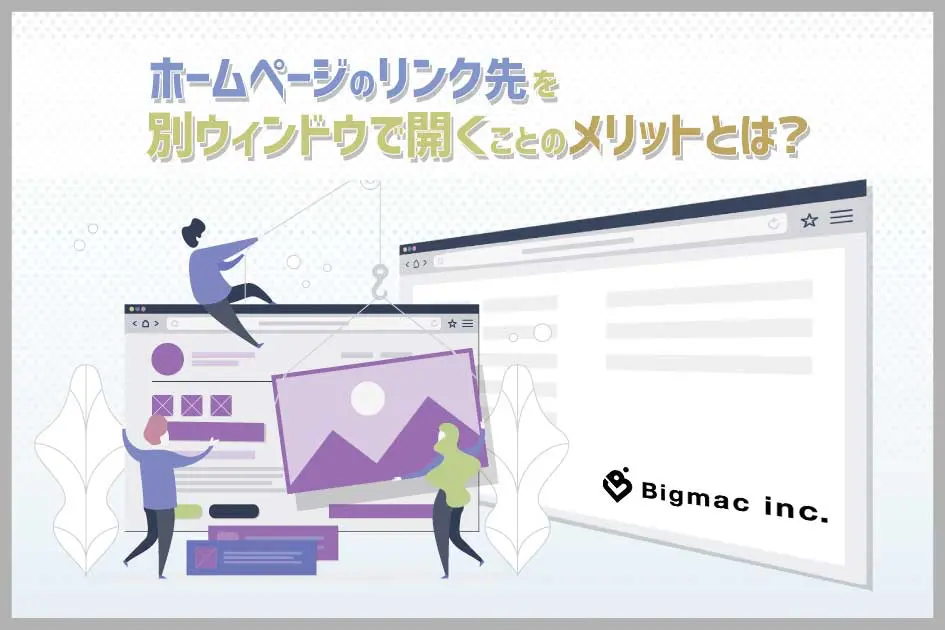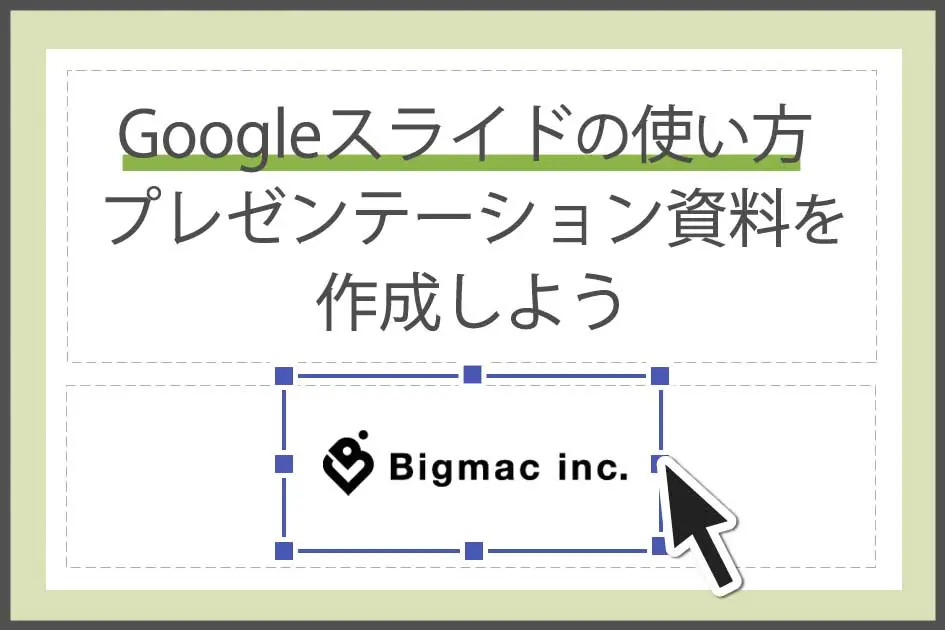
目次
Google スライドとは何ができるツール?
Google スライドとは、Googleアカウントを持っている方であれば簡単にスライドショーを作ることができるGoogleのビジネスツールです。プレゼンテーションに使えるなテンプレートやフォントも数多く用意されていて、画像はもちろん動画の埋め込みも可能です。相手にプレゼンテーションしたいことを明確にするためにとても便利でおすすめのツールです。
最新情報をいち早くお届け!
無料会員登録していただくと、
会員限定の特別コンテンツ記事を最後まで
読むことができます!
その他、更新情報・イベント情報を
お届けいたします。
Google スライドを使用するためには?
Google スライドでプレゼンテーション資料を作成するためにはGoogleのアカウントが必要です。Googleアカウントを持っていない方はまずGoogleアカウントを作成しましょう。
Googleアカウント取得後、Googleドライブから新規→Googleスライド→空白のプレゼンマイドライブテーションをクリックします。Google スライドが立ち上がるので「無題のプレゼンテーション」のファイル名を変更してから編集していきます。
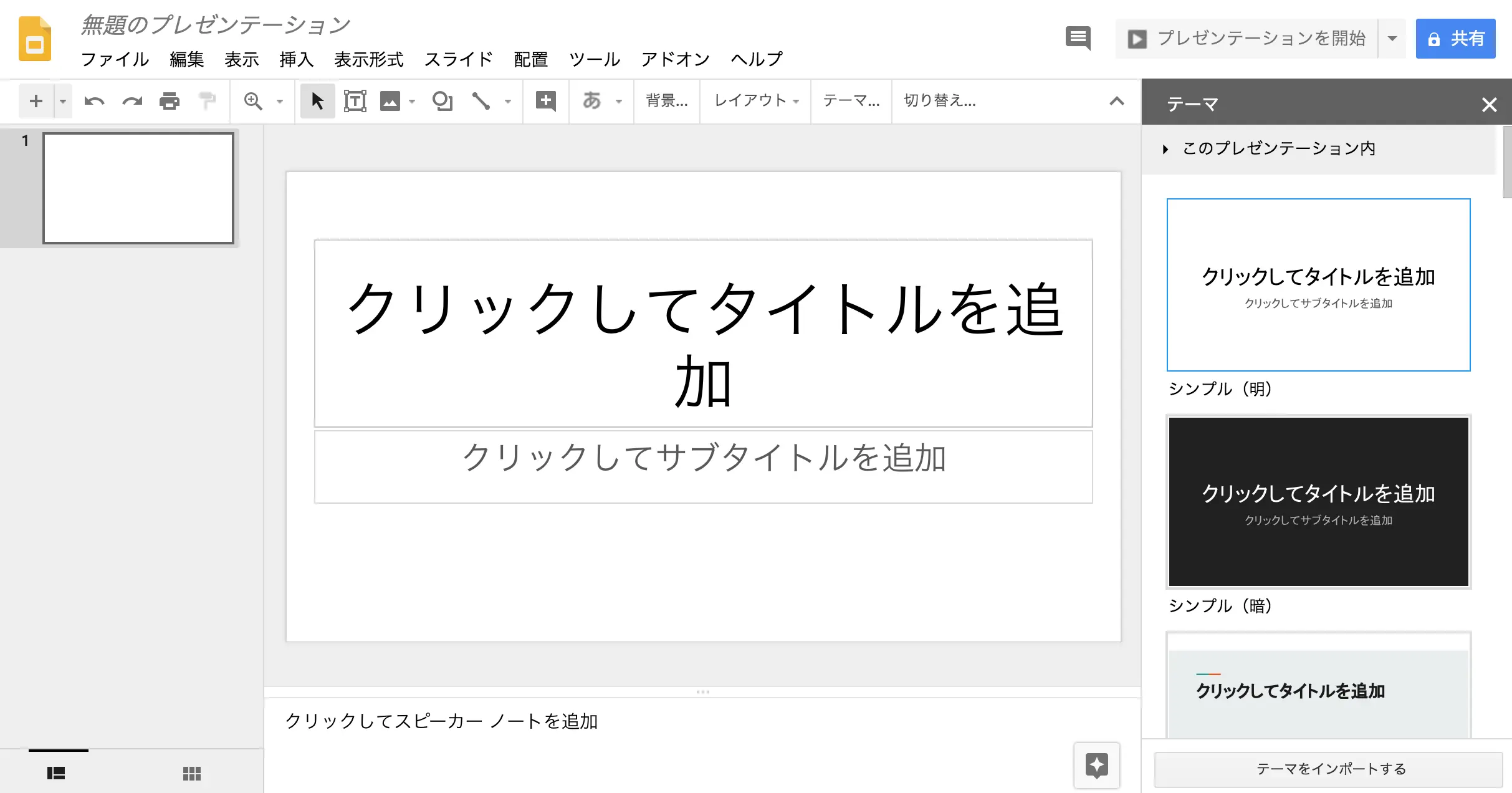
Google スライドはプレゼンテーション資料作成で使えるテーマが豊富!
ツールバーのスライド→テーマを変更をクリックすることでプレゼンテーションで使えるスライドのテーマ変更が可能です。用意されているプレゼンテーションに使えるテーマは20種類以上あるため簡単にスタイリッシュなプレゼンテーション資料が作成可能です。
また背景やレイアウトの変更も可能なのでテンプレートを使用しても自分の思うようなプレゼンテーション資料を作成できます。もし、デフォルトで用意されているテンプレートで満足いかない方は、外部サイトにてGoogle スライドのテンプレートを探すことも可能です。
Google スライドの使い方はとっても簡単!
Google スライドの使い方はとても簡単です。

Google スライドの使い方は、ファイル名の下部にあるツールバーを使用し必要なものを追加するだけです。
- テキストの追加
- 画像、図形、動画の追加
- スピーカー ノートの追加
などツールバーの「挿入」をクリックするとプルダウン形式で何を挿入するかを選び簡単にファイル内に追加することが可能です。
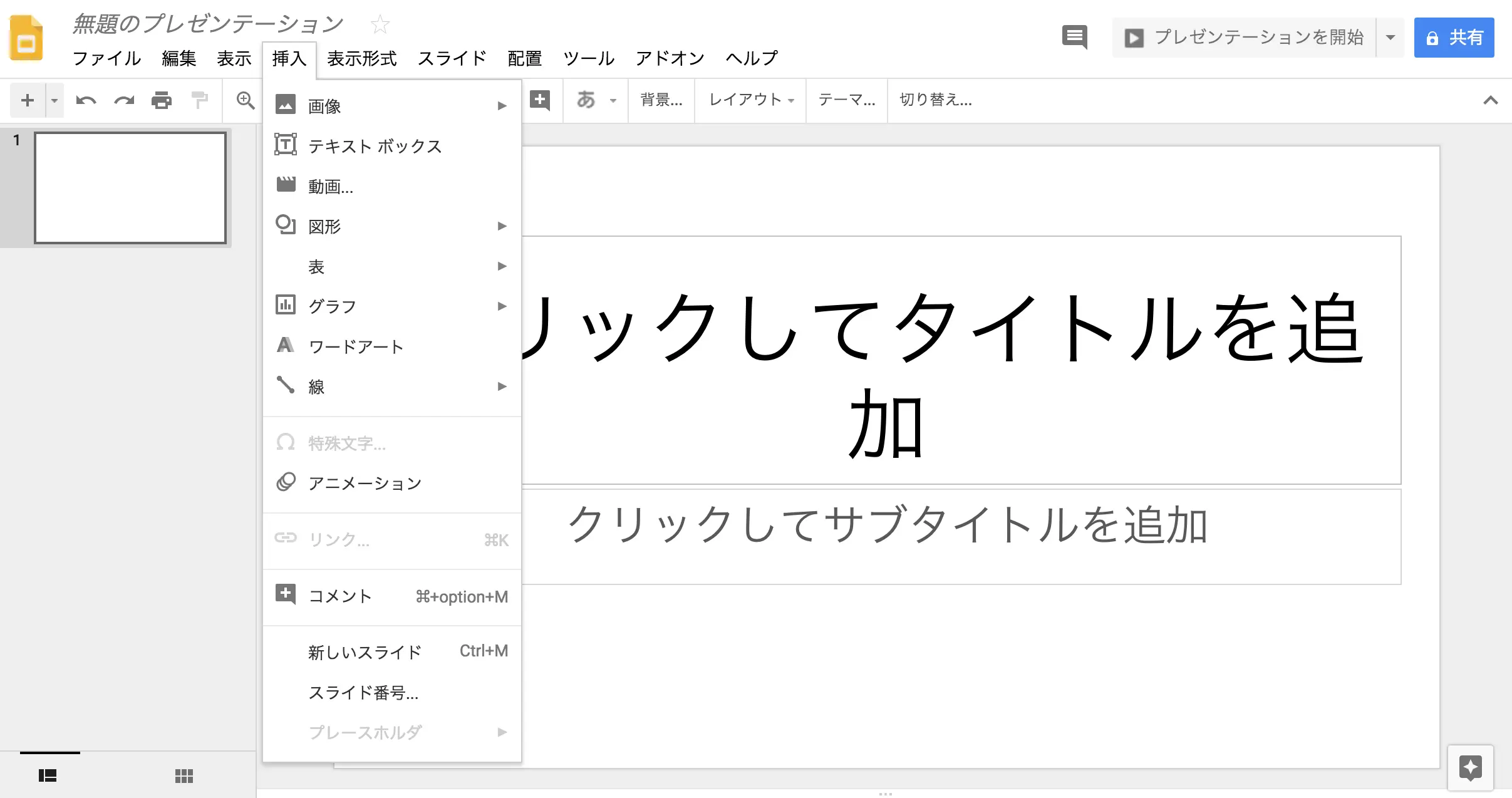
他人との共同編集が可能!
Googleのビジネスアプリは、Google スプレットシートをはじめ、他人との共同編集が可能です。使い方も簡単でファイルデータがWeb上のGoogleドライブの中に保存されるため複数の方がアクセス可能で同じファイル内で編集可能です。
例えばプレゼンテーション資料の作成者と確認者が違い、修正や追記などする場合も手軽に編集し、プレゼンテーション資料を完成させることが可能です。
Google スライドのデータは自動で保存される!
Google スライドは作業ファイルを編集するたび自動保存されます。パワーポイントでは、「上書き保存」をしなければなりませんが、Google スライドでは保存の必要がなく、作成したプレゼンテーション資料を保存し忘れたなどのミスを防ぐことができます。
保存されたGoogle スライドのファイルデータはGoogledriveの「マイドライブ」の中に保存されます。
スマホやタブレットでもプレゼンテーション資料の内容が編集できる!
Google スライドのios・Android用アプリをダウンロードすることで、PCが手元にない環境でもスマホやタブレットでプレゼンテーション資料を表示・確認したり、編集することが可能です。
【アプリ】Google スライド(Google play)
【アプリ】Google スライド(App Store)
アプリの使い方は、アプリをインストール後、Google スライドを立ち上げてPCと同じような使い方で編集可能です。もちろんアプリも無料です。アプリで作成したプレゼンテーション資料の保存は、デフォルト設定でGoogledriveになっています。
スライド作成中に同ブラウザ内で調べたいことが検索可能!
プレゼンテーション資料を作成中に新しいウィンドウ(ブラウザ)を立ち上げなくても調べたいことを検索することができます。検索の使い方はツール→データ探索をクリックで画面右側に検索窓が出てきます。調べたいことを入力すると下記の画像のように検索結果が表示されます。

PowerPointとGoogle スライドの互換性!
Googleの「Google スライド」で作成したプレゼンテーション資料はmicrosoftの「PowerPoint(パワーポイント)」で確認することが可能です。逆にPowerPointで作成したプレゼンテーション資料をGoogle スライドで確認することも可能です。
PowerPointにも変換できます!
microsoftの「PowerPoint(パワーポイント)」とGoogleの「Google スライド」間で変換することができます。Web上での保存のみが不安な方はPowerPointのファイル形式でも保存可能なので二重で保存しておくのもいいかもしれません。
形式を変更し保存するためには、ファイル→形式を指定してダウンロードをクリックしmicrosoft PowerPoint(.pptx)を選ぶだけで自動でPCに保存されます。
その他取引先へのファイル共有の際、PowerPointの形式だけでなくPDFの形式などにも変換できるのでプレゼンテーション資料の使い方に合わせて保存形式を変更してください。
PowerPointの資料を取り込むこともできます!
Google スライドでは、PowerPoint(.pptx)形式のファイルデータを取り込むことができます。プレゼンテーション資料作成当初、PowerPointで作成を行っていたものを、Google スライドでの作業に切り替えるという使い方が可能です。Google スライドでの作業に切り替えることにより複数ユーザーで共同作業が可能になります。
相手に伝わるプレゼンテーション資料を作成しよう!
今回紹介した、Googleビジネスツール「Google スライド」はいかがだったでしょうか?使い方が難しそうだなーと思っていた方も、プレゼンテーション資料作成が苦手な方もGoogleアカウントさえ持っていれば、無料で使い方も簡単で、誰でも使用できるのでぜひ一度使用してみてください。
- 最新記事